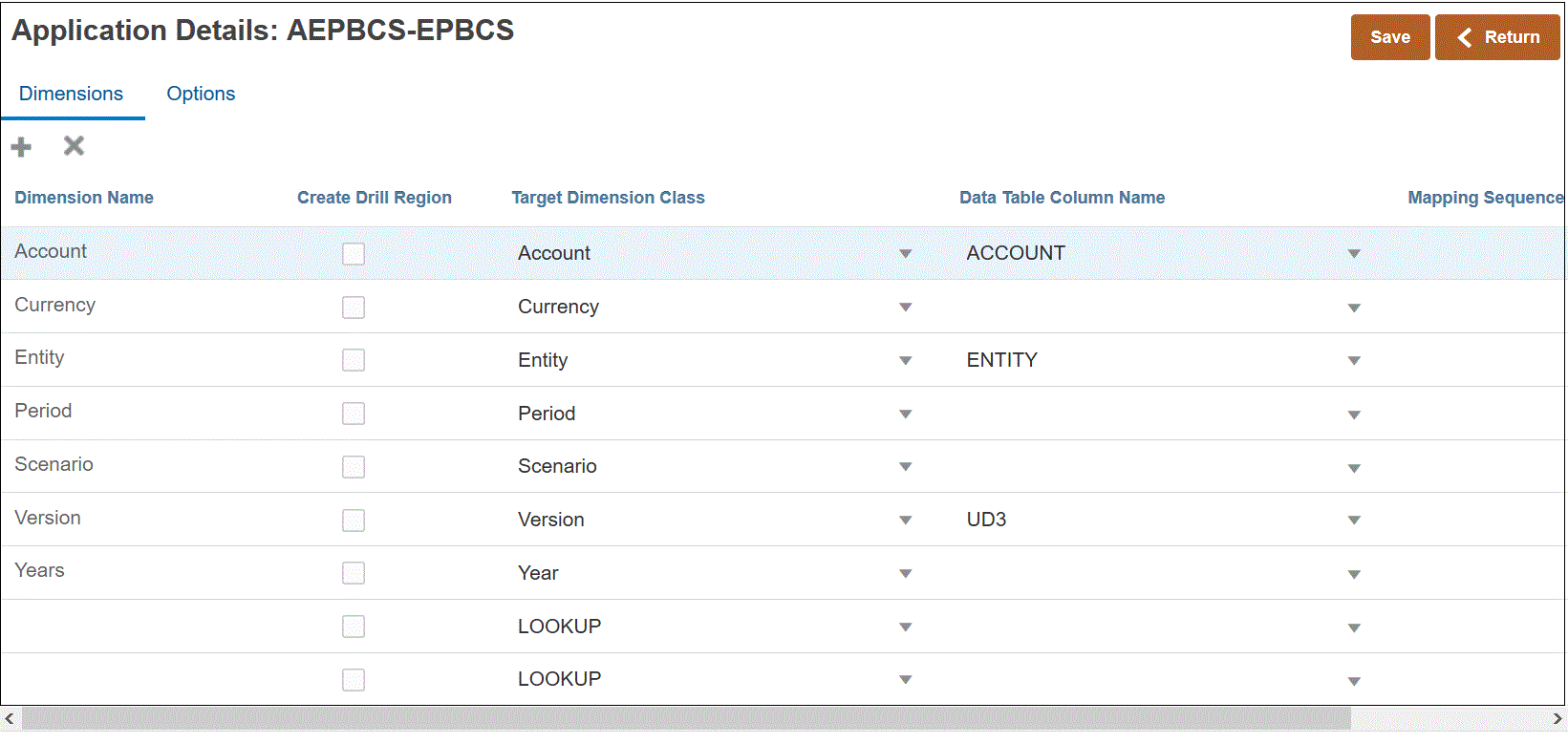애플리케이션 차원 세부정보 정의
애플리케이션 차원 페이지에는 선택한 애플리케이션의 차원이 나열됩니다. 차원은 사용자가 비즈니스 질문에 답변할 수 있도록 데이터를 범주화하는 구조입니다. 각 차원에는 차원 내에 그룹화된 관련 멤버의 계층이 포함되어 있는 경우가 많습니다. 일반적으로 사용되는 차원은 고객, 제품 및 시간입니다.
예를 들어 Planning에는 계정, 엔티티, 시나리오, 버전, 기간, 연도, 통화라는 7개의 표준 차원이 있습니다. 또한, 일반적인 Planning 애플리케이션에는 최대 25개의 사용자정의 차원이 포함될 수 있습니다.
차원 세부정보는 애플리케이션 유형마다 다릅니다. 선택한 애플리케이션 유형의 경우 필요에 따라 차원을 재분류하고 차원 클래스를 변경할 수 있습니다.
차원 세부정보를 정의하려면
팁:
차원 세부정보를 편집하려면 애플리케이션을 선택한 후 필요에 따라 애플리케이션 또는 차원 세부정보를 편집하십시오.